技术员为你win10系统提示windows安全中心服务无法启动的步骤
发布日期:2019-10-28 作者:雨林木风来源于:http://www.1swg.com
你是否遇到过win10系统提示windows安全中心服务无法启动的问题。那么出现win10系统提示windows安全中心服务无法启动的问题该怎么解决呢?很多对电脑不太熟悉的小伙伴不知道win10系统提示windows安全中心服务无法启动到底该如何解决?其实只需要1、熟悉打开“开始菜单--运行”,键入services.msc打开系统服务窗口,在打开的界面中,右侧找到并双击security Center服务;2、切换到“常规”选项卡,选择启动类型为自动,之后点击服务状态下的启动按钮,再点击确定;就可以了;下面就是我给大家分享关于win10系统提示windows安全中心服务无法启动的详细步骤:
操作步骤:
1、熟悉打开“开始菜单--运行”,键入services.msc打开系统服务窗口,在打开的界面中,右侧找到并双击security Center服务;
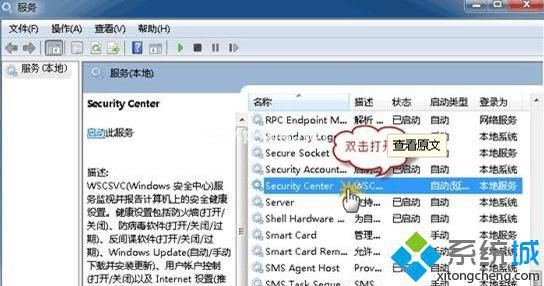
2、切换到“常规”选项卡,选择启动类型为自动,之后点击服务状态下的启动按钮,再点击确定;
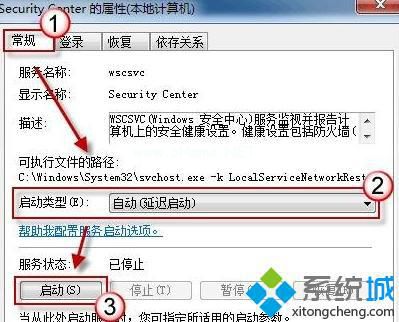
3、如果启动失败可以找到并启用 Remote procedure Call(RpC) 以及 windows Management instrumentation 这两个服务,也是在常规选项卡中,选择启动类型为自动,再点击服务状态下的启动按钮即可解决。
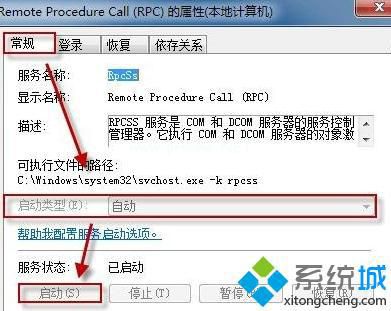
win10 64位旗舰版系统提示windows安全中心服务无法启动的解决方法就跟大家分享到这里,遇到这样问题的用户不妨可以试试上面的方法,相信可以很快解问题的。更多精彩内容欢迎继续关注系统城win10系统下载站!
栏目专题推荐
系统下载推荐
-
 1
1系统之家Windows xp 热门装机版 2020.05
发布日期:2020-05-07人气:586
-
 2
2雨林木风Windows xp 纯净装机版 2021.05
发布日期:2021-04-14人气:2087
-
 3
3电脑公司Windows10 32位 体验装机版 2020.06
发布日期:2020-05-09人气:16
-
 4
4雨林木风 Win10 64位 热门装机版 2019.12
发布日期:2019-11-19人气:113
-
 5
5番茄花园Windows7 官网装机版64位 2020.12
发布日期:2020-12-03人气:0
-
 6
6电脑公司Windows10 64位 可靠装机版 2020.08
发布日期:2020-07-13人气:12
教程资讯推荐
-
 1
1win10/win10系统无法设置屏幕保护模式问题的处理方法
发布日期:2019-05-31人气:1736
-
 2
2win10系统 svn服务器就如何安装的?
发布日期:2019-02-11人气:5159
-
 3
3如何关上win10电脑火狐浏览器javascript介绍
发布日期:2013-04-13人气:719
-
 4
4win10系统认证过期如何办|win10系统认证过期的处理办法
发布日期:2015-03-13人气:6292
-
 5
5在win10电脑上配置开启指纹识别功能的全能步骤
发布日期:2014-12-19人气:3573
-
 6
6绿茶设置win10系统开启远程桌面连接教程的步骤
发布日期:2019-10-13人气:1133